Πίνακας περιεχομένων
Το σφάλμα Windows Update Error 0x80070003 εμφανίζεται συνήθως όταν το εργαλείο Windows Update δεν μπορεί να εγκαταστήσει μια ενημέρωση. Δεν υπάρχει γνωστός λόγος για τον οποίο εμφανίζεται αυτό το σφάλμα. Ωστόσο, οι διορθώσεις για αυτό το σφάλμα είναι σχετικά εύκολο να εκτελεστούν.
Τα βήματα για την επιδιόρθωση του σφάλματος Windows Update Error 0x80070003 δεν απαιτούν υψηλές τεχνικές γνώσεις στους υπολογιστές και μπορούν να εκτελεστούν από οποιονδήποτε, αρκεί να ακολουθηθούν σωστά οι μέθοδοι.
κάποια αρχεία ενημέρωσης λείπουν ή έχουν προβλήματα. θα προσπαθήσουμε να κατεβάσουμε την ενημέρωση ξανά αργότερα. κωδικός σφάλματος: (0x80070003)
Εάν αντιμετωπίσετε σφάλματα κατά την ενημέρωση, σας συνιστούμε να τα διορθώσετε αμέσως. Οι νέες ενημερώσεις ενδέχεται να περιέχουν νέες δυνατότητες, διορθώσεις κοινών σφαλμάτων και νέες ενημερώσεις ασφαλείας.
Η καθυστέρηση των ενημερώσεων στο σύστημά σας θα καταστήσει τον υπολογιστή σας ευάλωτο σε νέες διαδικτυακές απειλές, οι οποίες μπορεί επίσης να οδηγήσουν σε πιο καταστροφικές συνέπειες.

Ο οδηγός μας για τη διόρθωση του σφάλματος Windows Update Error 0x80070003 περιλαμβάνει μεθόδους και φωτογραφίες κάθε βήματος. Δεν είναι απαραίτητο να εκτελέσετε όλες τις μεθόδους- μπορείτε να εκτελέσετε μόνο μία και να ελέγξετε αν το σφάλμα έχει διορθωθεί.
Εάν το σφάλμα παραμένει, μπορείτε να προχωρήσετε στην επόμενη μέθοδο μέχρι να επιβεβαιώσετε ότι το σφάλμα έχει επιδιορθωθεί επιτυχώς.
Συνήθεις λόγοι για τον κωδικό σφάλματος: (0x80070003)
Η κατανόηση των αιτιών του κωδικού σφάλματος 0x80070003 μπορεί να σας βοηθήσει στην καλύτερη διάγνωση και επίλυση του προβλήματος. Ενώ ο συγκεκριμένος λόγος για αυτό το σφάλμα μπορεί να διαφέρει από τη μία κατάσταση στην άλλη, ορισμένες κοινές αιτίες περιλαμβάνουν:
- Κατεστραμμένα ή ελλείποντα αρχεία: Ένας από τους κύριους λόγους για τον κωδικό σφάλματος 0x80070003 είναι η παρουσία κατεστραμμένων ή ελλιπών αρχείων στο φάκελο Windows Update. Αυτό μπορεί να συμβεί λόγω διακοπείσας λήψης, ξαφνικής κατάρρευσης του συστήματος ή άλλων απροσδόκητων γεγονότων που διακόπτουν την κανονική διαδικασία ενημέρωσης.
- Λανθασμένη ημερομηνία και ώρα συστήματος: Όταν οι ρυθμίσεις ημερομηνίας και ώρας του υπολογιστή σας είναι λανθασμένες, μπορεί να οδηγήσουν σε διάφορα προβλήματα ενημέρωσης, συμπεριλαμβανομένου του σφάλματος 0x80070003. Η υπηρεσία Windows Update βασίζεται στην ακριβή ώρα του συστήματος για να λειτουργήσει σωστά και τυχόν αποκλίσεις μπορεί να προκαλέσουν αποτυχίες ενημέρωσης.
- Σύγκρουση με το λογισμικό ασφαλείας: Μερικές φορές, το λογισμικό προστασίας από ιούς ή το Windows Defender μπορεί να χαρακτηρίσει λανθασμένα μια νόμιμη ενημέρωση ως πιθανή απειλή, εμποδίζοντας έτσι την εγκατάσταση της ενημέρωσης. Αυτό μπορεί να οδηγήσει στον κωδικό σφάλματος 0x80070003.
- Ελλιπείς ή αποτυχημένες προηγούμενες ενημερώσεις: Εάν μια προηγούμενη ενημέρωση δεν έχει εγκατασταθεί πλήρως ή έχει αποτύχει για οποιονδήποτε λόγο, μπορεί να προκαλέσει την αποτυχία και των επόμενων ενημερώσεων, με αποτέλεσμα το σφάλμα 0x80070003.
- Κατεστραμμένα αρχεία συστήματος: Μια άλλη πιθανή αιτία αυτού του κωδικού σφάλματος είναι η παρουσία κατεστραμμένων ή κατεστραμμένων αρχείων συστήματος. Αυτά τα αρχεία είναι απαραίτητα για την ομαλή λειτουργία του υπολογιστή σας και οποιαδήποτε προβλήματα με αυτά μπορεί να προκαλέσουν σφάλματα, συμπεριλαμβανομένου του 0x80070003.
- Θέματα δικτύου: Μερικές φορές, προβλήματα που σχετίζονται με το δίκτυο μπορεί να επηρεάσουν την υπηρεσία Windows Update, με αποτέλεσμα τον κωδικό σφάλματος 0x80070003. Αυτό μπορεί να περιλαμβάνει προβλήματα με τη σύνδεση στο διαδίκτυο, τις ρυθμίσεις διακομιστή μεσολάβησης ή άλλες ρυθμίσεις που σχετίζονται με το δίκτυο.
Εντοπίζοντας την υποκείμενη αιτία του κωδικού σφάλματος 0x80070003, μπορείτε να εφαρμόσετε πιο αποτελεσματικά την κατάλληλη λύση για την επίλυση του προβλήματος και να διασφαλίσετε ότι ο υπολογιστής σας παραμένει ενημερωμένος με τις τελευταίες ενημερώσεις των Windows.
Μέθοδος 1 - Εκτέλεση του εργαλείου αντιμετώπισης προβλημάτων ενημέρωσης των Windows
- Κρατήστε πατημένο το πλήκτρο "Windows" και πατήστε το γράμμα "R" και πληκτρολογήστε " ενημέρωση ελέγχου " στο παράθυρο εντολών εκτέλεσης.

- Στο επόμενο παράθυρο, κάντε κλικ στις επιλογές "Αντιμετώπιση προβλημάτων" και "Πρόσθετες επιλογές αντιμετώπισης προβλημάτων".

- Στο επόμενο παράθυρο, κάντε κλικ στο "Windows Update" και στο "Run the Troubleshooter".

- Αφήστε το πρόγραμμα αντιμετώπισης προβλημάτων να ολοκληρώσει τη σάρωση. Στη συνέχεια, θα δείτε μια λίστα με τα αποτελέσματα, συμπεριλαμβανομένων των σφαλμάτων που έχουν διορθωθεί.

- Μόλις ολοκληρωθεί η επισκευή, επανεκκινήστε τον υπολογιστή σας και εκτελέστε την ενημέρωση των Windows για να ελέγξετε αν το πρόβλημα έχει επιδιορθωθεί.
Δεύτερη μέθοδος - Χειροκίνητη εγκατάσταση ενημερώσεων (για πολλαπλά σφάλματα του Windows Update)
Μερικές φορές μπορεί να αντιμετωπίσετε αυτό το σφάλμα όταν το αρχείο δεν κατεβαίνει σωστά με απλή λήψη άλλων ενημερώσεων με το χέρι.
- Ελέγξτε τον τύπο συστήματος με τον οποίο λειτουργεί ο υπολογιστής σας κρατώντας πατημένο το "Windows Key + Pause Break." Αυτό θα εμφανίσει τον τύπο του λειτουργικού σας συστήματος.

- Μάθετε ποια ενημέρωση των Windows πρέπει να κατεβάσετε και να εγκαταστήσετε. Ανοίξτε το εργαλείο Windows Update και αντιγράψτε τους κωδικούς των ενημερώσεων που εμφανίζουν το μήνυμα σφάλματος. Δείτε το παρακάτω παράδειγμα:

- Όταν εξασφαλίσετε τον κωδικό για την εκκρεμούσα ενημέρωση των Windows, μεταβείτε στον κατάλογο Microsoft Update εδώ. Μόλις βρεθείτε στον ιστότοπο, πληκτρολογήστε τον κωδικό στη γραμμή αναζήτησης και κατεβάστε και εγκαταστήστε την ενημέρωση με μη αυτόματο τρόπο.
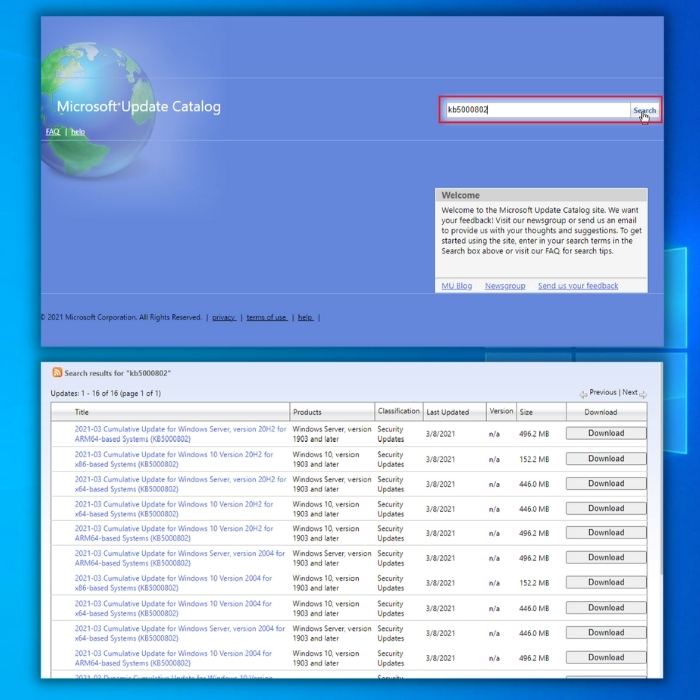
- Βρείτε το αρχείο που είναι κατάλληλο για το σύστημά σας. Σημειώστε ότι τα συστήματα που βασίζονται σε x64 είναι για λειτουργικό σύστημα 64-bit, ενώ τα συστήματα που βασίζονται σε x86 είναι για λειτουργικό σύστημα 32-bit.
Τρίτη μέθοδος - Προσωρινή απενεργοποίηση του Windows Defender
Εάν οι λύσεις που αναφέρθηκαν παραπάνω δεν λειτουργούν, μπορείτε να δοκιμάσετε να απενεργοποιήσετε το Windows Defender/Security. Μερικές φορές αυτό το λογισμικό μπορεί να μπλοκάρει τις εισερχόμενες ενημερώσεις. Ως αποτέλεσμα, θα εμφανιστεί το σφάλμα Windows Update Error 0x80070003.
- Αποκτήστε πρόσβαση στο Windows Defender κάνοντας κλικ στο κουμπί Windows και πληκτρολογώντας " Ασφάλεια των Windows." Πατήστε "enter" στο πληκτρολόγιό σας ή κάντε κλικ στο "άνοιγμα" κάτω από το εικονίδιο ασφαλείας των Windows.

- Στην αρχική σελίδα της ασφάλειας των Windows, κάντε κλικ στο " Προστασία από ιούς και απειλές ."

- Μόλις φτάσετε στο επόμενο παράθυρο, κάντε κλικ στην επιλογή "Διαχείριση ρυθμίσεων" στην ενότητα "Ρυθμίσεις προστασίας από ιούς και απειλές" και απενεργοποιήστε τις ακόλουθες επιλογές:
- Προστασία σε πραγματικό χρόνο
- Προστασία μέσω cloud
- Αυτόματη υποβολή δείγματος
- Προστασία από παραβίαση

Τέταρτη μέθοδος - Εκτελέστε σάρωση με το System File Checker (SFC) και το Deployment Servicing and Management (DISM)
Μερικές φορές, τα κατεστραμμένα αρχεία εγκατάστασης μπορεί επίσης να είναι ένα τεράστιο πρόβλημα. Αυτό σας οδηγεί στην εμφάνιση του σφάλματος Windows Update Error 0x80070003.
Μια από τις πιο αξιόπιστες λύσεις είναι η εκτέλεση της εντολής SFC/scannow στη γραμμή εντολών των Windows. Η εντολή SFC ελέγχει την ακεραιότητα των αρχείων. Επιπλέον, θα διορθώσει αυτόματα τα κατεστραμμένα αρχεία. Σε περιπτώσεις που η σάρωση SFC δεν λειτούργησε, μια σάρωση DISM μπορεί να κάνει το κόλπο.
- Πατήστε το πλήκτρο "Windows" και στη συνέχεια πατήστε το γράμμα "R" και πληκτρολογήστε " cmd " στο παράθυρο εντολών εκτέλεσης. Κρατήστε ταυτόχρονα πατημένα τα πλήκτρα "ctrl+shift" και στη συνέχεια πατήστε "enter." Κάντε κλικ στο "OK" στο επόμενο παράθυρο για να χορηγήσετε δικαιώματα διαχειριστή.

- Στο παράθυρο της γραμμής εντολών, πληκτρολογήστε " sfc /scannow "Περιμένετε να ολοκληρωθεί η σάρωση και ακολουθήστε τις επόμενες οδηγίες για να ολοκληρώσετε την επισκευή.

- Μόλις ολοκληρωθεί η σάρωση SFC, πληκτρολογήστε " DISM.exe /Online /Cleanup-image /Restorehealth " και πατήστε Enter.

- Περιμένετε να ολοκληρωθεί η διαδικασία σάρωσης και επανεκκινήστε τον υπολογιστή σας. Εκτελέστε ξανά το εργαλείο Windows Update για να ελέγξετε αν το σφάλμα εξακολουθεί να υφίσταται.
Σημείωση: Εάν δεν μπορείτε να να εκτελέσετε τη σάρωση SFC, εκτελέστε πρώτα την εντολή DISM, στη συνέχεια, ακολουθήστε τη σάρωση SFC.
Πέμπτη μέθοδος - Βεβαιωθείτε ότι οι ρυθμίσεις ώρας και ημερομηνίας είναι σωστές
Μία από τις πιο ανόητες και πιο παραγνωρισμένες αιτίες του σφάλματος Windows Update Error 0x80070003 είναι οι λανθασμένες ρυθμίσεις ώρας και ημερομηνίας του συστήματος. Ακολουθήστε τα παρακάτω βήματα για να βεβαιωθείτε ότι ο υπολογιστής σας έχει τις σωστές ρυθμίσεις ώρας και ημερομηνίας:
- Κρατήστε πατημένο το πλήκτρο "Windows" και πατήστε το γράμμα "R" και πληκτρολογήστε " έλεγχος " στο παράθυρο εντολών εκτέλεσης.
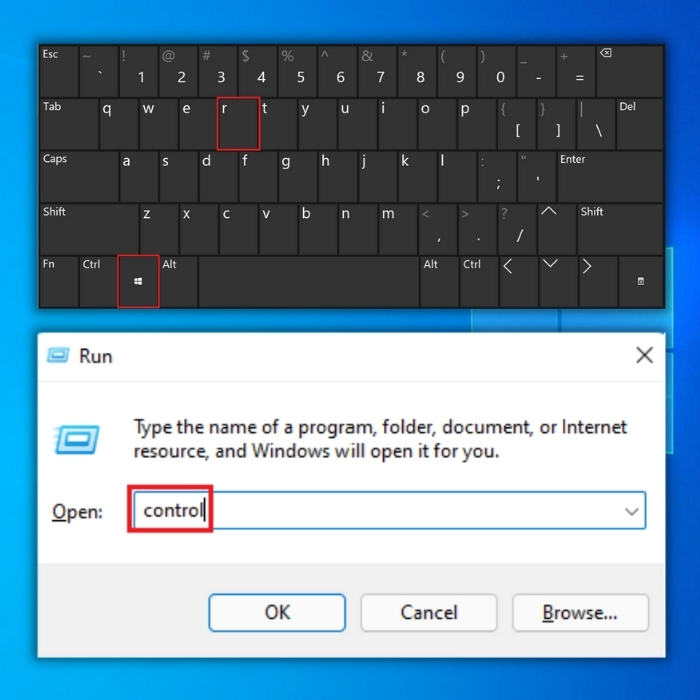
- Στον Πίνακα Ελέγχου, κάντε κλικ στην επιλογή "Ημερομηνία και ώρα". Στο παράθυρο "Ημερομηνία και ώρα", κάντε κλικ στην επιλογή "Ώρα Διαδικτύου".

- Στο επόμενο παράθυρο, κάντε κλικ στην επιλογή "Change Settings" (Αλλαγή ρυθμίσεων), βάλτε ένα τσεκάρισμα στην επιλογή "Synchronize with an Internet time server" (Συγχρονισμός με διακομιστή ώρας στο Διαδίκτυο) και πληκτρολογήστε "time.windows.com." Κάντε κλικ στην επιλογή "Update Now" (Ενημέρωση τώρα) και πατήστε "OK." Κάντε επανεκκίνηση του υπολογιστή σας και εκτελέστε το εργαλείο Windows Update για να επιβεβαιώσετε αν το πρόβλημα έχει διορθωθεί.
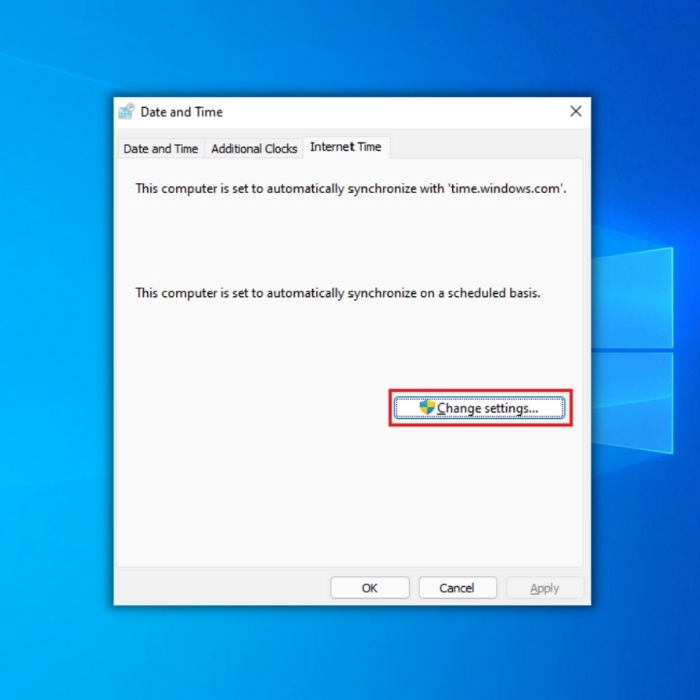

Η διασφάλιση της λειτουργίας του συστήματός σας με τις τελευταίες ενημερώσεις είναι σημαντική για τη διασφάλιση της ομαλής λειτουργίας του υπολογιστή σας. Οι παραπάνω λύσεις είναι ο πιο αξιόπιστος τρόπος για να διορθώσετε πλήρως το σφάλμα Windows Update Error 0x80070003.
Συμπέρασμα: Εξασφάλιση μιας ομαλής εμπειρίας ενημέρωσης των Windows
Εν κατακλείδι, η εμφάνιση του σφάλματος Windows Update Error 0x80070003 μπορεί να είναι απογοητευτική και ενοχλητική, αλλά είναι σημαντικό να θυμάστε ότι υπάρχουν διαθέσιμες λύσεις. Κατανοώντας τους κοινούς λόγους που προκαλούν αυτόν τον κωδικό σφάλματος και ακολουθώντας τις εύκολες μεθόδους που περιγράφονται σε αυτόν τον οδηγό, μπορείτε να επιλύσετε αποτελεσματικά το πρόβλημα και να επαναφέρετε τον υπολογιστή σας με τις τελευταίες ενημερώσεις.
Η τακτική συντήρηση του συστήματός σας, η επικαιροποίηση του λογισμικού ασφαλείας σας και η διασφάλιση της ακρίβειας των ρυθμίσεων ώρας και ημερομηνίας του υπολογιστή σας μπορούν να βοηθήσουν στην πρόληψη μελλοντικών σφαλμάτων ενημέρωσης. Με τη λήψη αυτών των προληπτικών μέτρων, μπορείτε να απολαύσετε μια απρόσκοπτη εμπειρία ενημέρωσης των Windows και να διατηρήσετε την ομαλή και ασφαλή λειτουργία του υπολογιστή σας.

